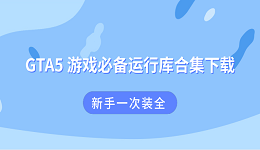电脑游戏的流畅度直接影响游戏体验,但想让游戏运行更加流畅,并不一定需要立刻更换整机硬件,只要针对系统、驱动和设置进行优化,也能显著提升性能。下面就从硬件升级、系统优化、驱动更新、游戏设置调整等方面,全面介绍提高电脑游戏性能的方法。

一、硬件升级——性能提升的基础
1、升级显卡(GPU)
对于大部分 3D 游戏来说,显卡性能是影响帧率的关键。如果显卡性能不足,画质再低也会卡顿。可以根据预算选择合适的显卡,如 RTX 4060、4070 等中高端型号。如果主要玩大型 3A 游戏,优先考虑显卡升级。
2、增加内存(RAM)
现代游戏对内存要求越来越高,建议至少16GB内存,尤其是开放世界和多人对战游戏。如果内存不足,游戏会频繁调用硬盘,导致卡顿。升级到双通道内存还能提升带宽,进一步增强性能。

3、使用固态硬盘(SSD)
游戏加载速度与存储介质密切相关。SSD 可以显著缩短读取时间,减少卡顿,尤其是 NVMe SSD,数据传输速度更快。在预算有限时,系统盘和常玩的游戏盘优先使用 SSD。
4、提升散热性能
电脑温度过高会触发硬件降频,导致性能下降。可以为 CPU 和 GPU 更换更高效的散热器,或添加机箱风扇,保持良好通风,避免性能“被温度锁死”。
二、驱动更新——保持硬件最佳状态
1、更新显卡驱动
NVIDIA和AMD会定期推出游戏优化驱动,针对新游戏进行性能提升和Bug修复。通过专业的驱动管理工具“驱动人生”可以快速检测电脑硬件驱动型号以及电脑系统然后匹配合适的驱动进行下载安装,保持驱动版本最新。步骤如下:

 好评率97%
好评率97%  下载次数:4797018
下载次数:4797018 ①、点击上方按钮下载安装,然后打开驱动人生,点击【全面诊断】的“立即诊断”选项;
②、软件会全盘扫描电脑存在的问题,用户可以针对显卡驱动进行着重更新,也可以选择“全面修复”一键修复电脑的所有问题。
2、更新主板芯片组驱动
主板芯片组驱动关系到 CPU、内存和显卡的协调工作,升级到最新版本可以提高稳定性和数据传输效率。
3、更新Windows系统
虽然很多玩家担心更新带来兼容性问题,但合理安装官方稳定更新补丁,可以修复漏洞、优化性能,提升整体流畅度。
三、系统优化——释放电脑潜力
1、关闭不必要的启动项
在Windows任务管理器中禁用不需要的开机启动软件,减少系统后台占用,释放更多资源给游戏使用。
2、清理临时文件与垃圾文件
长时间使用会积累大量缓存和临时文件,占用磁盘空间并拖慢系统速度。可以使用 Windows 自带的“磁盘清理”或第三方清理工具定期清理。
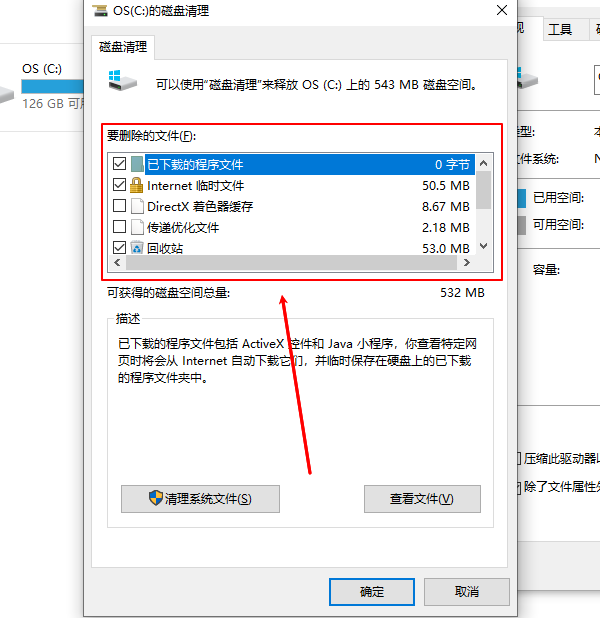
3、关闭不必要的后台程序
在游戏时关闭浏览器、多余的聊天软件、视频播放等后台程序,可以明显减少 CPU 和内存占用。
4、调整电源计划为“高性能”
在控制面板 → 电源选项中,将电源模式设置为“高性能”,避免CPU降频,确保游戏运行时硬件性能全开。
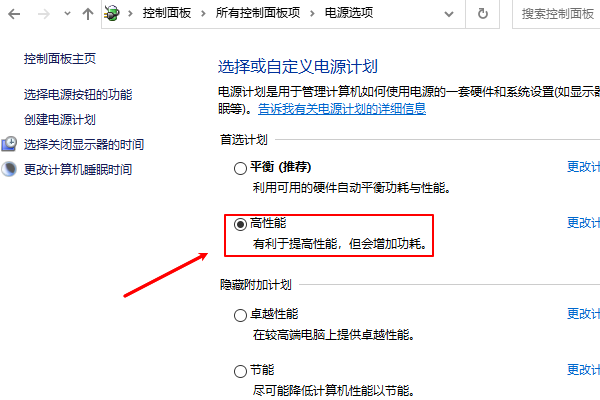
四、游戏设置优化——性价比最高的提速方式
1、降低分辨率
如果显卡性能不足,可以将分辨率适当降低,比如从2K改为1080P,这样显卡渲染压力会明显减小,帧率会有明显提升。
2、调整画质选项
游戏中的特效如阴影质量、抗锯齿、光追等会大量消耗性能。建议优先关闭或降低这些选项,保留纹理质量,以在视觉和性能之间找到平衡。
3、开启或关闭垂直同步
垂直同步可以防止画面撕裂,但会增加延迟。对于追求高帧率的竞技类游戏,可以关闭垂直同步;对画面要求更高的单机游戏,可以开启。
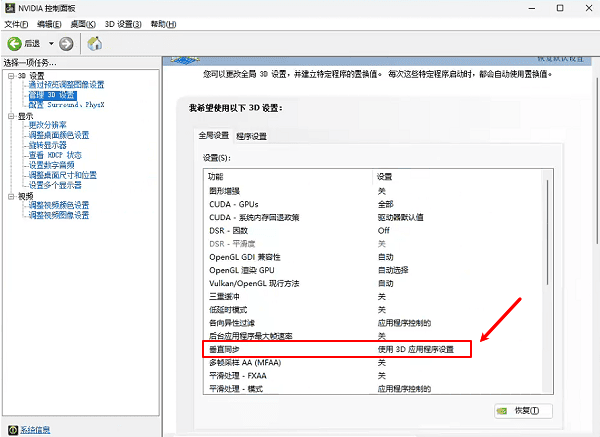
4、使用游戏加速模式
一些显卡驱动和系统软件提供游戏加速功能,例如NVIDIA Reflex、Windows游戏模式等,可以减少延迟并优化帧率。
五、网络优化——减少延迟与卡顿
1、使用有线网络
对于网络游戏,尽量使用网线连接而不是Wi-Fi,可以减少丢包率和延迟。
2、关闭占用网络的后台程序
下载工具、视频软件等会占用带宽,影响游戏延迟,建议游戏时关闭这些程序。
3、选择合适的服务器
在网络游戏中,尽量选择延迟最低的服务器,提升操作响应速度。
以上就是如何提高电脑游戏性能,提升电脑流畅方法推荐。当你遇到网卡、显卡、蓝牙、声卡等驱动问题时,可以使用“驱动人生”进行检测和修复。该软件不仅支持驱动的下载与安装,还提供驱动备份等功能,帮助你更灵活地管理电脑驱动。